一张表格里可能会有很多的内容,但是往往其中会有部分内容属于同一类别,这样的话我们按照一定的排序方法将其归类就显得很有条理,那么如何才能随心所欲的按照自己的想法进行排序呢?
1、如下图是一张购物清单,从中可以看出该清单里有饮料、家禽、海鲜等不同属性的东西...
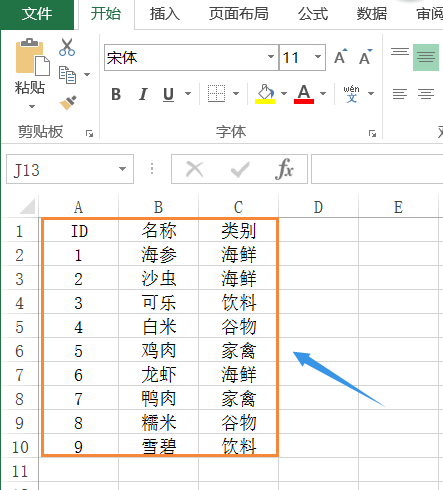
2、为了便于查找,我们应该将其按照类别排序;接着我们选中表格内容,注意不要将标题一起选中,如图;
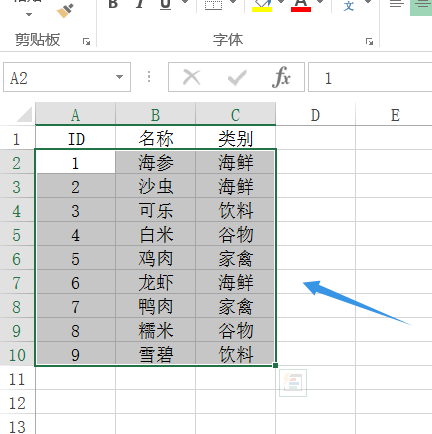
3、选中之后依次点击"数据"-"排序",此时会在单元格上方弹出一个对话框,如下图所示;
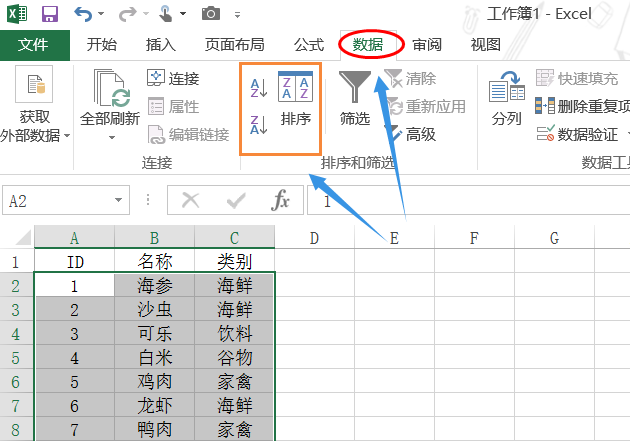
excel表格如何计算乘法?excel求积方法介绍
我们常常会利用Excel公式来统计一些报表或数据等,这时就少不了要用到加、减、乘、除法,那么excel表格如何计算乘法?下面小编就为大家详细介绍excel求积方法,来看看吧
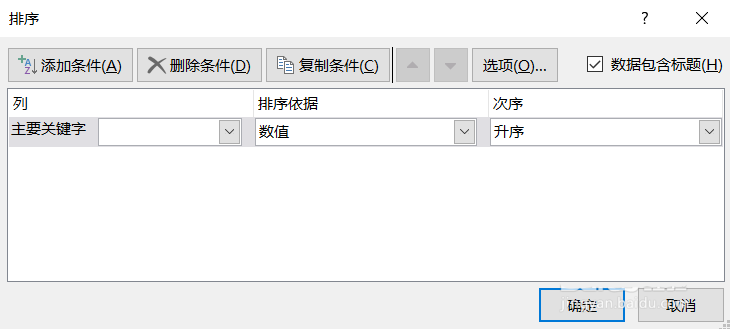
4、在该对话框的右侧次序点击下拉选项"自定义序列",然后在新的对话框输入序列里面输入自己想要的排序方式,如图;
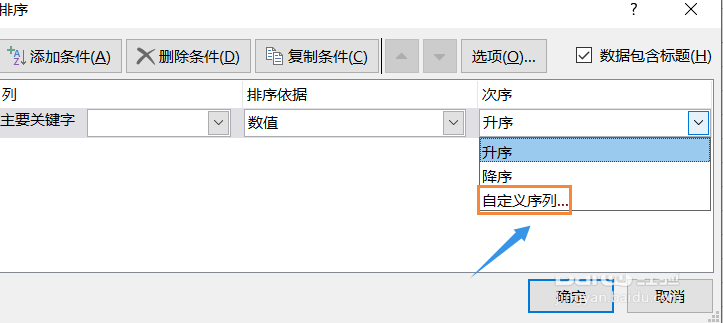
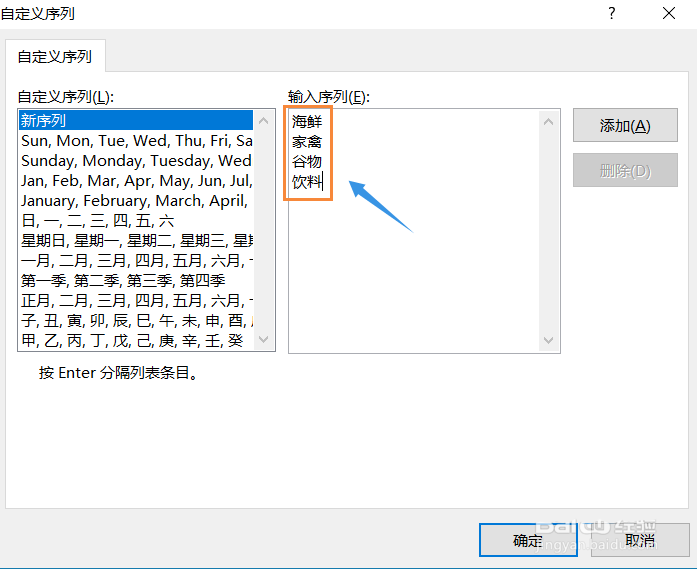
5、点击确定以后,返回到上一个对话框,在主要关键字窗口选择其中某一列,确定以后返回,此时我们就看到之前的数据已经按照一定的次序排列了...
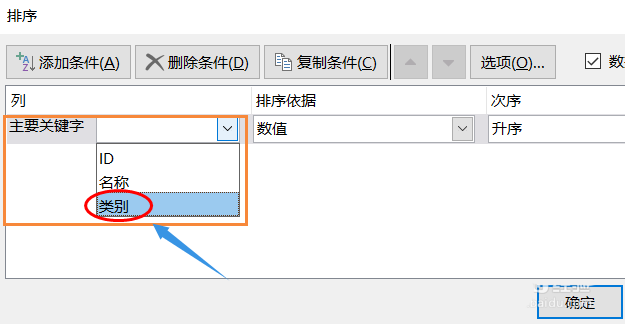
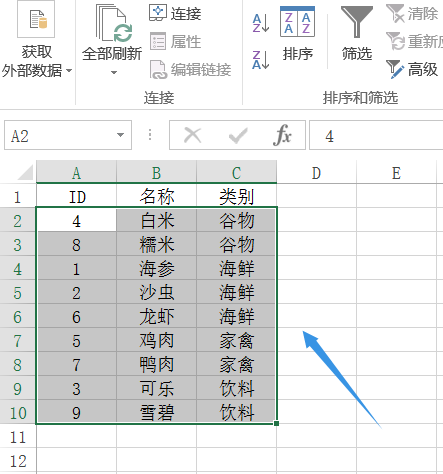
相关推荐:
在excel表格中如何输入分数?
由于分数在日常的工作中用到的较少,以至于很多朋友到了 Excel中根本不知道如何在Excel输入分数,下面小编就为大家介绍一下在excel表格中如何输入分数方法,来看看吧






